Manual de utilizare iPhone
- Bun venit
-
- Modele compatibile
- iPhone 13 mini
- iPhone 13
- iPhone 13 Pro
- iPhone 13 Pro Max
- iPhone 12 mini
- iPhone 12
- iPhone 12 Pro
- iPhone 12 Pro Max
- iPhone 11
- iPhone 11 Pro
- iPhone 11 Pro Max
- iPhone XR
- iPhone XS
- iPhone XS Max
- iPhone X
- iPhone SE (generația a 3‑a)
- iPhone SE (generația a 2-a)
- iPhone SE (prima generație)
- iPhone 8
- iPhone 8 Plus
- iPhone 7
- iPhone 7 Plus
- iPhone 6s
- iPhone 6s Plus
- Noutăți în iOS 15
-
- Pornirea și configurarea iPhone-ului
- Trezirea și deblocare
- Configurarea serviciului celular
- Conectarea la internet
- Găsirea configurărilor
- Configurarea conturilor de e-mail, contacte și calendar
- Aflarea semnificației pictogramelor de stare
- Descărcarea sau adăugarea unei favorite pentru manualul de utilizare
-
- Ajustarea volumului
- Efectuarea mai multor activități cu Imagine în imagine
- Accesarea funcționalităților din ecranul de blocare
- Realizarea acțiunilor rapide
- Căutarea cu iPhone-ul
- Utilizarea AirDrop pentru trimiterea articolelor
- Realizarea unei capturi sau unei înregistrări de ecran
- Obținerea de informații despre iPhone-ul dvs.
- Vizualizarea sau modificarea configurărilor de date celulare
- iPhone-ul și călătoriile
-
- Modificarea sunetelor și a vibrațiilor
- Schimbarea fundalului
- Configurarea unei poze Live Photo drept fundal
- Ajustarea luminozității ecranului și a balansului de culoare
- Mărirea ecranului
- Schimbarea numelui iPhone-ului dvs.
- Modificarea datei și orei
- Modificarea limbii și regiunii
- Utilizarea și personalizarea centrului de control
- Schimbarea sau blocarea orientării ecranului
-
- Calculator
-
- Ajustarea volumului obturatorului
- Ajustarea configurărilor HDR ale camerei
- Înregistrarea clipurilor video
- Înregistrarea clipurilor video ProRes
- Schimbarea configurărilor de înregistrare video
- Salvarea configurărilor camerei
- Schimbarea configurărilor avansate pentru cameră
- Vizualizarea, partajarea și tipărirea pozelor
- Utilizarea textului live
- Scanarea unui cod QR
- Busolă
-
- Configurarea FaceTime
- Efectuarea și primirea apelurilor
- Crearea unui link FaceTime
- Realizarea unei poze Live Photo
- Utilizarea altor aplicații în timpul unui apel
- Efectuarea unui apel FaceTime de grup
- Vizualizarea participanților într-o grilă
- Utilizarea SharePlay pentru a viziona și asculta împreună
- Partajarea ecranului
- Modificarea configurărilor video
- Modificarea configurărilor audio
- Adăugarea efectelor camerei
- Părăsirea unui apel sau comutarea la Mesaje
- Blocarea apelanților nedoriți
-
- Completarea detaliilor de sănătate și a ID-ului medical
- Monitorizarea stabilității mersului
- Urmărirea ciclului menstrual
-
- Noțiuni elementare privind programele de somn
- Configurarea primului program de somn
- Dezactivarea alarmelor și ștergerea programelor de somn
- Adăugarea sau modificarea programelor de somn
- Utilizarea iPhone-ului în timpul modului de concentrare Somn
- Activarea sau dezactivarea rapidă a modului de concentrare Somn
- Modificarea modului de concentrare Somn și a altor opțiuni
- Vizualizarea istoricului somnului
- Înregistrarea ca donator de organe
- Backupul datelor Sănătate
-
- Noțiuni elementare privind aplicația Locuință
- Configurarea accesoriilor
- Controlarea accesoriilor
- Adăugarea altor locuințe
- Configurarea unui HomePod
- Configurarea camerelor
- Recunoaștere facială
- Descuierea ușii cu o cheie a locuinței
- Configurarea unui ruter
- Crearea și utilizarea scenariilor
- Controlați locuința cu ajutorul lui Siri
- Controlarea locuinței de la distanță
- Crearea unei automatizări
- Partajarea comenzilor cu alte persoane
-
- Verificați‑vă e‑mailul
- Configurarea notificărilor pentru e‑mail
- Căutarea e-mailurilor
- Organizarea e-mailurilor din cutii poștale
- Utilizarea “Mascare e‑mail”
- Modificarea configurărilor de e-mail
- Utilizarea Protecției intimității Mail
- Ștergerea și recuperarea e‑mailurilor
- Adăugarea unui widget Mail pe ecranul principal
- Tipărirea e-mailurilor
-
- Vizualizați hărți
-
- Căutarea unui loc
- Găsirea punctelor de atracție, a restaurantelor și a serviciilor din apropiere
- Obținerea informațiilor despre locuri
- Marcarea locurilor
- Partajarea locurilor
- Evaluarea locurilor
- Salvarea locurilor favorite
- Explorarea locurilor noi cu Ghiduri
- Organizarea locurilor în Ghidurile dvs.
- Obținerea informațiilor despre trafic și vreme
- Ștergerea locurilor semnificative
- Găsirea rapidă a configurărilor Hărți
-
- Utilizarea Siri, a aplicației Hărți și a widgetului Hărți pentru a obține itinerare
- Selectarea altor opțiuni pentru rute
- Acțiuni posibile în timp ce urmați o rută
- Configurarea rutelor pentru vehicule electrice
- Obținerea itinerarului auto
- Obținerea itinerarului către mașina dvs. parcată
- Raportarea incidentelor de trafic în aplicația Hărți de pe iPhone
- Obținerea itinerarelor pentru bicicletă
- Obținerea itinerarelor pietonale
- Obținerea itinerarelor de transport
- Ștergerea itinerarelor recente
- Utilizarea aplicației Hărți pe Mac pentru a obține itinerare
- Obținerea curselor
-
- Configurarea Mesaje
- Trimiterea și primirea mesajelor
- Trimiterea unui mesaj către un grup
- Trimiterea și primirea pozelor, clipurilor video și fișierelor audio
- Primirea și partajarea conținutului
- Animarea mesajelor
- Utilizarea aplicațiilor iMessage
- Utilizarea Memoji
- Trimiterea unui efect Digital Touch
- Trimiterea, primirea și solicitarea banilor cu Apple Cash
- Modificarea notificărilor
- Blocarea, filtrarea și raportarea mesajelor
- Ștergerea mesajelor
-
- Obțineți muzică
- Vizualizarea albumelor, a listelor de redare și a altor articole
- Redarea muzicii
- Adăugarea melodiilor în rând
- Ascultați transmisiuni radio
-
- Abonarea la Apple Music
- Ascultarea muzicii Lossless
- Ascultarea muzicii Dolby Atmos
- Găsirea muzicii noi
- Adăugarea muzicii și ascultarea offline
- Obțineți recomandări personalizate
- Ascultarea posturilor de radio
- Căutarea muzicii
- Crearea listelor de redare
- Vedeți ce ascultă prietenii dvs.
- Utilizarea Siri pentru a reda muzică
- Ascultarea muzicii cu Apple Music Voice
- Modificarea modului în care se aude muzica
-
- Începeți utilizarea aplicației News
- Utilizarea widgeturilor News
- Vizualizarea articolelor de știri alese special pentru dvs.
- Citirea articolelor
- Ascultarea Apple News Today (Apple News astăzi)
- Căutarea articolelor de știri
- Salvarea articolelor de știri pentru mai târziu
- Abonarea la canalele de știri
-
- Efectuați un apel
- Efectuarea apelurilor de urgență
- Preluarea sau respingerea apelurilor recepționate
- Acțiuni în timpul unui apel
- Verificarea mesageriei vocale
- Selectarea soneriilor și a vibrațiilor
- Efectuarea apelurilor folosind Wi-Fi
- Configurarea redirecționării apelurilor și a apelurilor în așteptare
- Evitarea apelurile nedorite
-
- Vizualizarea pozelor
- Redarea clipurilor video și a diaporamelor
- Ștergerea și ascunderea pozelor și clipurilor video
- Editarea pozelor și a clipurilor video
- Scurtarea lungimii clipurilor video și ajustarea ralantiului
- Editarea clipurilor video în modul Cinematic
- Editarea pozelor Live Photo
- Editarea pozelor în modul Portret
- Crearea albumelor foto
- Editarea și organizarea albumelor
- Filtrarea și sortarea pozelor dintr-un album
- Căutarea în Poze
- Partajarea pozelor și clipurilor video
- Vizualizarea pozelor și clipurilor video partajate cu dvs.
- Interacțiunea cu pozele folosind text live și căutarea vizuală
- Vizionarea amintirilor
- Personalizarea amintirilor
- Găsirea persoanelor în Poze
- Afișarea mai rară a unei persoane sau unui loc
- Explorarea pozelor după localizare
- Utilizarea Poze iCloud
- Partajarea pozelor cu Albume partajate iCloud
- Importarea pozelor și clipurilor video
- Tipărirea pozelor
-
- Navigați pe web
- Personalizarea configurărilor Safari
- Schimbarea aranjamentului
- Căutarea site-urilor web
- Utilizarea filelor în Safari
- Marcarea paginilor web ca favorite
- Salvarea paginilor într-o listă de lecturi
- Vizualizarea linkurilor partajate cu dvs.
- Completarea automată a formularelor
- Obținerea de extensii
- Ascunderea reclamelor și a elementelor care vă distrag atenția
- Navigarea privată pe web
- Degajarea memoriei tampon (cache)
- Utilizarea “Mascare e‑mail”
- Scurtături
- Bursa
- Sfaturi
-
- Păstrarea cardurilor și a tichetelor în Portofel
- Configurarea Apple Pay
- Utilizați Apple Pay pentru plăți contactless
- Utilizarea Apple Pay în aplicații, App Clips și Safari
- Utilizarea Apple Cash
- Utilizarea Apple Card
- Gestionarea cardurilor și activității
- Plata pentru transport
- Utilizarea cheilor digitale
- Utilizarea cardurilor de identitate studențești
- Utilizarea permisului auto sau a actului de identitate
- Adăugarea și utilizarea tichetelor
- Gestionare tichetelor
- Utilizarea cardurilor de vaccinare COVID-19
-
- Configurarea partajării familiale
- Adăugarea sau eliminarea membrilor Partajare familială
- Partajarea abonamentelor
- Descărcarea achizițiilor membrilor familiei
- Oprirea partajării cumpărăturilor
- Partajarea localizării cu familia și localizarea dispozitivelor pierdute
- Configurarea Apple Cash pentru familie și Apple Card pentru familie
- Configurarea controalelor parentale
-
- Partajarea conexiunii dvs. la internet
- Autorizarea apelurilor telefonice pe iPad, iPod touch și Mac
- Transferul activităților între dispozitive
- Difuzarea wireless a clipurilor video, pozelor și conținutului audio pe un Mac
- Tăierea, copierea și lipirea între iPhone și alte dispozitive
- Conectarea iPhone-ului și a computerului prin cablu
- Asocierea iPhone-ului cu computerul dvs.
- Transferul fișierelor între iPhone și computerul dvs.
-
- Noțiuni elementare privind CarPlay
- Conectarea la CarPlay
- Utilizarea Siri
- Utilizarea comenzilor integrate ale vehiculului
- Obținerea unui itinerar pas cu pas
- Raportarea incidentelor de trafic
- Modificarea vizualizării hărții
- Efectuarea apelurilor telefonice
- Redarea muzicii
- Vizualizarea calendarului
- Trimiterea și primirea mesajelor
- Anunțarea mesajelor text primite
- Redarea podcasturilor
- Redarea cărților audio
- Ascultarea articolelor de știri
- Controlarea locuinței
- Utilizarea altor aplicații cu CarPlay
- Rearanjarea pictogramelor pe ecranul principal CarPlay
- Modificarea configurărilor în CarPlay
-
- Începeți utilizarea funcționalităților de accesibilitate
-
-
- Activarea și exersarea VoiceOver
- Modificarea configurărilor pentru VoiceOver
- Învățarea gesturilor VoiceOver
- Operarea iPhone‑ului utilizând gesturi VoiceOver
- Controlarea VoiceOver prin utilizarea rotorului
- Utilizarea tastaturii de pe ecran
- Scrierea cu degetul dvs.
- Utilizarea VoiceOver cu o tastatură externă Apple
- Utilizarea unui afișaj Braille
- Tastarea Braille pe ecran
- Personalizarea gesturilor și a scurtăturilor din tastatură
- Utilizarea VoiceOver cu un dispozitiv de indicare
- Utilizarea VoiceOver pentru imagini și clipuri video
- Utilizarea VoiceOver în aplicații
- Zoom
- Afișaj și mărime text
- Mișcare
- Conținut enunțat
- Descrieri audio
-
-
- Utilizarea măsurilor integrate de protecție a securității și intimității
-
- Menținerea în siguranță a ID-ului Apple
- Autentificați-vă cu Apple
- Completarea automată a unei parole puternice
- Schimbarea parolelor slabe sau compromise
- Vizualizarea parolelor și informațiilor asociate
- Partajarea securizată a parolelor cu AirDrop
- Faceți parolele disponibile pe toate dispozitivele dvs.
- Completarea automată a codurilor de verificare
- Completarea automată a codurilor de acces SMS
- Gestionarea autentificării cu doi factori pentru ID‑ul dvs. Apple
-
- Controlul accesului la informații din aplicații
- Controlul accesului la funcționalități hardware
- Controlarea permisiunilor de urmărire de către aplicații pe iPhone
- Controlul informațiilor despre localizare pe care le partajați
- Activarea transmisiei private iCloud
- Crearea și gestionarea adreselor Mascare e‑mail
- Utilizarea unei adrese private de rețea
- Controlul modului în care Apple vă furnizează reclamele
-
- Pornirea sau oprirea iPhone‑ului
- Repornirea forțată a iPhone-ului
- Actualizarea iOS
- Efectuarea backupului iPhone-ului
- Readucerea configurărilor iPhone-ului la valorile implicite
- Restaurarea întregului conținut dintr-un backup
- Restaurarea articolelor cumpărate și șterse
- Vânzarea sau înstrăinarea iPhone-ului
- Ștergerea iPhone-ului
- Instalarea sau eliminarea profilurilor de configurare
-
- Informații importante privind siguranța
- Informații importante privind manipularea
- Obținerea mai multor resurse pentru software și service
- Declarație de conformitate FCC
- Declarație de conformitate ISED Canada
- Informații despre banda ultralargă
- Informații privind laserul de Clasa 1
- Apple și mediul
- Informații despre eliminare și reciclare
- Copyright
Trimiterea și primirea pozelor, clipurilor video și mesajelor audio pe iPhone
În aplicația Mesaje ![]() , puteți trimite poze, clipuri video și mesaje audio folosind iMessage sau serviciul SMS/MMS. De asemenea, puteți partaja, salva sau tipări fișiere atașate. Operatorul dvs. poate seta limite de dimensiune pentru fișierele atașate; iPhone poate comprima fișierele foto și video atașate când este necesar.
, puteți trimite poze, clipuri video și mesaje audio folosind iMessage sau serviciul SMS/MMS. De asemenea, puteți partaja, salva sau tipări fișiere atașate. Operatorul dvs. poate seta limite de dimensiune pentru fișierele atașate; iPhone poate comprima fișierele foto și video atașate când este necesar.
Pentru informații despre trimiterea fișierelor atașate la SMS/MMS pe modelele cu Dual SIM, consultați Gestionarea planurilor celulare pentru Dual SIM.
Trimiterea unei poze sau a unui clip video
În Mesaje, efectuați oricare dintre următoarele în timp ce scrieți un mesaj:
Realizarea unei poze din Mesaje: Apăsați
 , încadrați poza în vizor, apoi apăsați
, încadrați poza în vizor, apoi apăsați  .
.Realizarea unui clip video în Mesaje: Apăsați
 , alegeți modul Video, apoi apăsați
, alegeți modul Video, apoi apăsați  .
.Selectarea unei poze sau a unui clip video existent: Apăsați
 pentru a vedea fotografiile recente, apoi glisați în sus pentru a căuta sau explora toate pozele și albumele. Dacă sunt selectate mai multe poze sau clipuri video, un număr indică ordinea în care vor fi trimise.
pentru a vedea fotografiile recente, apoi glisați în sus pentru a căuta sau explora toate pozele și albumele. Dacă sunt selectate mai multe poze sau clipuri video, un număr indică ordinea în care vor fi trimise.
Apăsați pe
 pentru a trimite mesajul sau
pentru a trimite mesajul sau  pentru a anula.
pentru a anula.
Dacă primiți mai multe poze în același timp, acestea sunt grupate automat într-un colaj (2-3 poze) sau într-o stivă de poze (peste 4 poze). Puteți glisa printr-o stivă de poze pentru a vizualiza, răspunde sau interacționa cu fiecare poză în parte.
Pentru a salva o poză, apăsați ![]() de lângă poză sau colecția de poze.
de lângă poză sau colecția de poze.
Notă: Aplicația Mesaje poate detecta nuditatea din pozele de pe dispozitivul copilului dvs. înainte de trimiterea sau primirea pozelor și poate furniza resurse pentru a ajuta copilul să gestioneze situația (iOS 15.2 sau o versiune ulterioară; funcționalitatea nu este disponibilă în toate țările sau regiunile). Apple nu are acces la poze ca urmare a acestei funcționalități. Pentru mai multe informații, a se vedea Activarea sau dezactivarea siguranței comunicării pe dispozitivul unui membru al familiei.
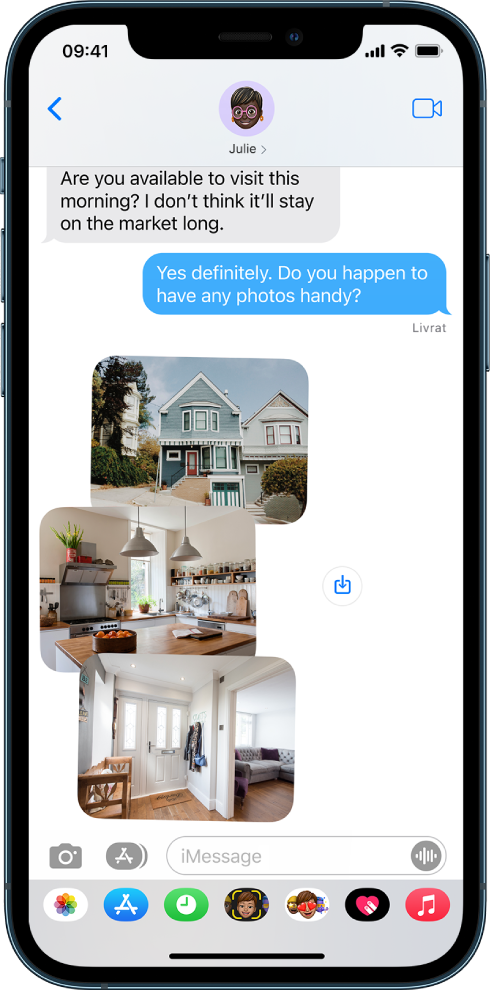
Marcarea sau editarea unei poze
Puteți să marcați sau să editați o poză înainte de a o trimite într-o conversație Mesaje.
Apăsați pe
 din panoul de aplicații, apoi alegeți o poză.
din panoul de aplicații, apoi alegeți o poză.Apăsați poza din balonul de mesaj, apoi efectuați oricare dintre următoarele:
Apăsați Marcaj, utilizați instrumentele Marcaj pentru a desena pe poză, apoi apăsați Salvați.
Apăsați Editați, utilizați instrumentele de editare a pozei pentru a edita poza, apoi apăsați OK.
Apăsați pe OK, adăugați un mesaj, apoi apăsați pe
 pentru a trimite poza sau
pentru a trimite poza sau  pentru a elimina poza din balonul de mesaj.
pentru a elimina poza din balonul de mesaj.
Adăugarea efectelor camerei la o poză sau un clip video
Atunci când realizați o poză sau un clip video într-o conversație Mesaje, îi puteți adăuga efecte ale camerei, cum ar fi filtre, abțibilduri, etichete și forme.
Într-o conversație Mesaje, apăsați
 , apoi alegeți modul Foto sau Video.
, apoi alegeți modul Foto sau Video.Apăsați
 , apoi efectuați oricare dintre următoarele:
, apoi efectuați oricare dintre următoarele:Apăsați pe
 , apoi alegeți un Memoji (pe modelele compatibile).
, apoi alegeți un Memoji (pe modelele compatibile).Apăsați
 , apoi alegeți un filtru de aplicat în imaginea dvs.
, apoi alegeți un filtru de aplicat în imaginea dvs.Apăsați
 pentru a adăuga o etichetă de text sau
pentru a adăuga o etichetă de text sau  pentru a adăuga o formă.
pentru a adăuga o formă.Apăsați
 pentru a adăuga un abțibild Memoji sau
pentru a adăuga un abțibild Memoji sau  pentru a adăuga un abțibild Emoji.
pentru a adăuga un abțibild Emoji.
Apăsați
 pentru a închide fereastra de efecte.
pentru a închide fereastra de efecte.Apăsați
 pentru a face o poză sau
pentru a face o poză sau  pentru a filma.
pentru a filma.Apăsați OK pentru a adăuga poza sau clipul video la balonul de mesaj, acolo unde puteți adăuga un mesaj sau apăsați
 pentru a trimite poza direct.
pentru a trimite poza direct.
Trimiterea unui mesaj audio
Într‑o conversație, țineți apăsat pe
 pentru a înregistra un mesaj audio.
pentru a înregistra un mesaj audio.Apăsați
 pentru a asculta mesajul înainte de a-l trimite.
pentru a asculta mesajul înainte de a-l trimite.Apăsați
 pentru a trimite mesajul sau
pentru a trimite mesajul sau  pentru a anula.
pentru a anula.
Notă: Pentru a economisi spațiu, iPhone șterge automat mesajele audio la două minute după ce le ascultați, cu excepția cazului în care apăsați Păstrați. Pentru a păstra întotdeauna mesajele audio, accesați Configurări ![]() > Mesaje > Expirare (sub Mesaje audio), apoi apăsați Niciodată.
> Mesaje > Expirare (sub Mesaje audio), apoi apăsați Niciodată.
Ascultarea sau răspunsul la un mesaj audio
Ridicați iPhone-ul la ureche pentru a reda mesajele audio primite.
Ridicați-l din nou pentru a răspunde.
Pentru a activa sau dezactiva această funcționalitate, accesați Configurări ![]() > Mesaje, apoi dezactivați Ridicare pentru ascultare.
> Mesaje, apoi dezactivați Ridicare pentru ascultare.
Partajarea, salvarea, tipărirea, copierea sau ștergerea unui mesaj sau fișier atașat
Într-o conversație, efectuați oricare dintre următoarele acțiuni asupra fișierelor atașate:
Partajarea, salvarea sau tipărirea unui fișier atașat: Apăsați fișierul atașat, apoi apăsați
 .
.Copierea unui fișier atașat: Țineți apăsat fișierul atașat, apoi apăsați Copiați.
Partajarea articolelor dintr-o altă aplicație: În cealaltă aplicație, apăsați Partajați sau
 , apoi apăsați Mesaje.
, apoi apăsați Mesaje.Redirecționarea unui mesaj sau a unui fișier atașat: Țineți apăsat un mesaj sau un fișier atașat, apăsați Altele, selectați dacă doriți articole suplimentare, apoi apăsați
 .
.Ștergerea unui fișier atașat: Țineți apăsat un mesaj sau un fișier atașat, apăsați Altele, selectați dacă doriți articole suplimentare, apoi apăsați
 .
.
Notă: Fișierele atașate pe care le trimiteți prin iMessage (cum ar fi poze sau clipuri video) pot fi încărcate la Apple și criptate astfel încât să nu poată fi accesate decât de expeditor și de destinatar. Pentru a îmbunătăți performanța, este posibil ca dispozitivul să încarce automat fișierele atașate la Apple în timp ce compuneți un iMessage. Dacă mesajul dvs. nu este trimis, fișierele atașate sunt șterse de pe server după câteva zile.